Stash
2. Creación e configuración de obxectos
O bloque Stash engádese activando a edición do curso e premendo en Engadir un bloque: 
Na seguinte imaxe vemos os elementos que contén:

1. A cruz permite movelo a outra posición e desde o menú da roda dentada podemos cambiar o nome do bloque.
2. Report: proporciona información aos docentes sobre os obxectos que posúe cada estudante, permitindo ademais eliminalos ou engadilos directamente á súa mochila.
3. Setup: permite crear e configurar obxectos e intercambios como se indica a continuación:

3.1. Items: permite crear obxectos (items) e mostra a lista no curso
3.2. Trade: permite configurar o intercambio de obxectos
Cando se engade un novo obxecto, accédese a unha páxina na que é posible completar os elementos seguintes:
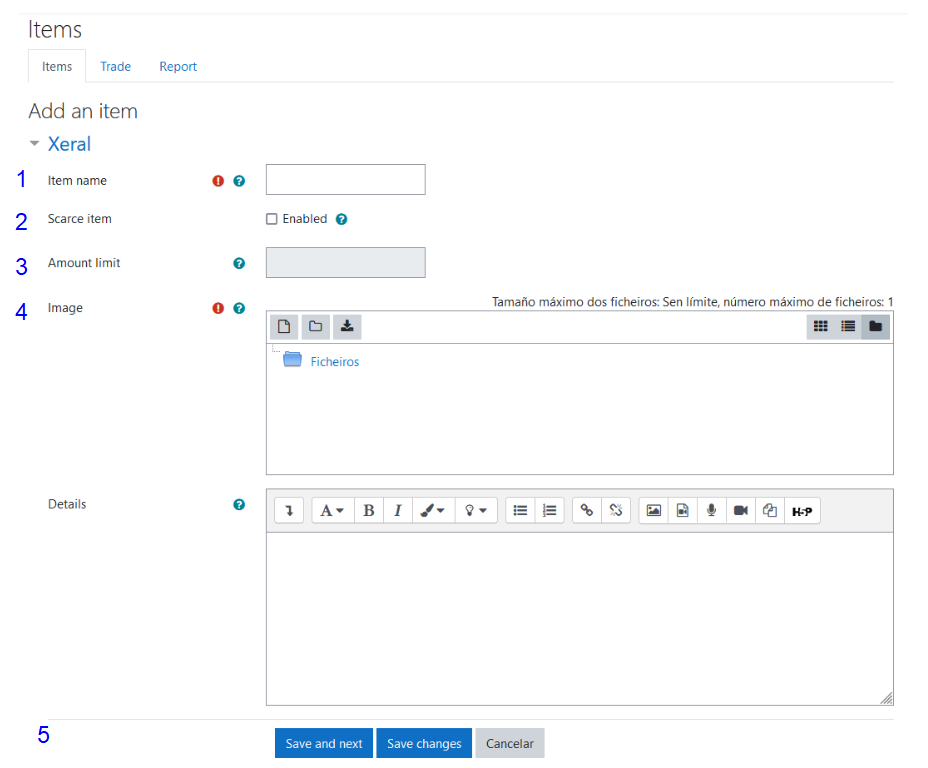
1. Item name: permite engadir un nome ao obxecto.
2. Scarce item: se marcamos a casiña poderemos escoller o número de obxectos deste tipo que se ofrecerán no curso. Neste caso é posible que non todos os estudantes poidan conseguilos.
3. Amount limit: establece o número de obxectos indicado no punto 2.
4. Espazo para engadir a imaxe que representa ao obxecto.
5. Gardamos e pasamos á seguinte pantalla de configuración (tamén se pode acceder a ela desde a lista de obxectos creados):
Na seguinte pantalla podemos definir a localización do obxecto como se mostra na imaxe:

1. Location: indicamos un nome que nos axude a lembrar a localización do obxecto no curso. Os estudantes non o verán.
2. Supplies: permite limitar o número de veces que o obxecto aparece nesta localización concreta.
3. Collection interval: se o obxecto aparece máis dunha vez, permite indicar o intervalo de tempo que debe pasar para que os estudantes poidan obtelo de novo.
4. Gardamos e pasamos á seguinte pantalla de configuración (tamén se pode acceder a ela desde a lista de obxectos creados):
A páxina seguinte permite escoller como se presentará o obxecto e copiar o código de inserción:

1. O menú permite escoller entre visualizar só a imaxe do obxecto, só o texto co nome ou ambos.
2. Escribimos a mensaxe que se mostra xunto co obxecto para indicar ao estudante que o recolla.
3. Snippet: código do obxecto que debemos copiar e posteriormente pegar no editor.
Un exemplo de lista de obxectos móstrase a continuación:
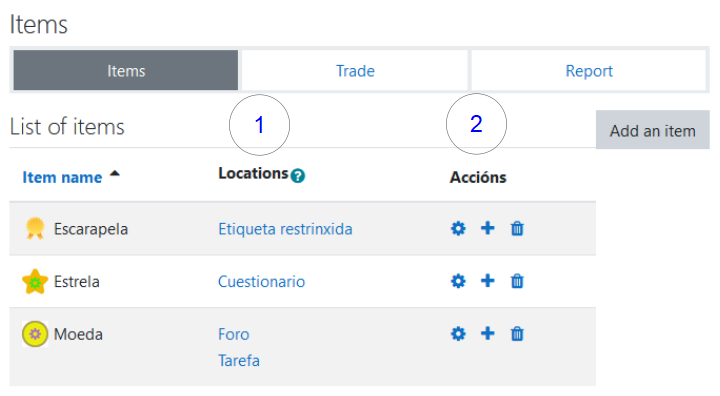
1. Premendo en cada localización accedemos á pantalla de configuración da mesma, na que obtemos o código para pegar no editor.
2. A roda dentada permite acceder á ventá de creación inicial e o signo + permite engadir novas localizacións do obxecto.